Cortana är Microsofts virtuella assistent som kommer inbyggt i Windows 10. Cortana-användare har regelbundet rapporterat att de har problem med Cortana som inte svarar på "Hej Cortana", Cortana saknas i aktivitetsfältet och Cortana-påminnelser fungerar inte. Oavsett orsaken finns det några korrigeringar du kan prova när Cortana inte fungerar.
Instruktionerna i den här artikeln gäller Windows 10.
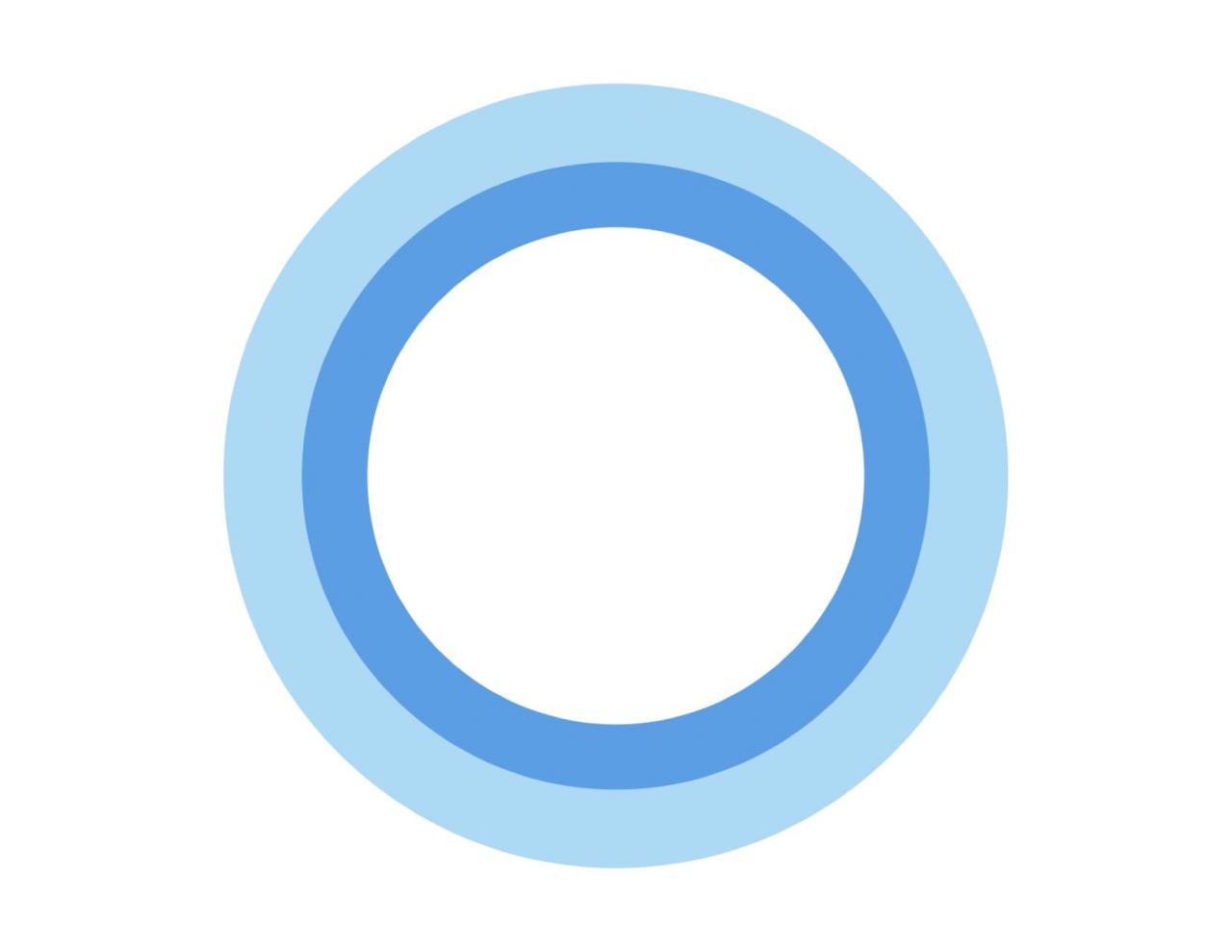
Microsoft
Orsaker till att Cortana inte fungerar i Windows
Anledningar till att Cortana inte fungerar i Windows kan vara:
- Cortana är inaktiverat i Windows-inställningarna.
- Mikrofonen är inaktiverad.
- Störningar från ett antivirusprogram eller annan process.
Cortana kan ännu inte känna igen alla språk och din dator kan bara känna igen språk som den är konfigurerad för att stödja.
Så här fixar du Cortana som inte fungerar i Windows 10
Prova dessa steg i den ordning som presenteras tills Cortana fungerar normalt:
-
Slå på Cortana och konfigurera mikrofonen. Se till att Cortana är aktiverat och konfigurerat korrekt i systeminställningarna.
-
Testa mikrofonen. Cortana kan inte svara på kommandon om din mikrofon inte fungerar, så se till att ljudingången är ansluten, aktiverad och inte aktiverad.
-
Starta om Windows. Om du nyligen började ha problem med den smarta assistenten kan det vara möjligt att lösa problemet om du startar om datorn genom att stänga alla processer som kan störa Cortana.
-
Sök efter Windows-uppdateringar. Microsoft har uppdateringar tillgängliga för att åtgärda kända problem med Cortana. Använd Windows Update för att se till att du har den senaste versionen av operativsystemet.
-
Inaktivera antivirusprogram. Det finns kända inkompatibiliteter med Cortana och vissa antivirusprogram. Om problemet löses genom att inaktivera programvaran kan du överväga att avinstallera den och använda Windows Defender istället.
-
Fixa Windows Start-meny. Ofta när Cortana inte fungerar, fungerar inte Windows 10-startmenyn heller. Att lösa ett problem kommer därför troligen att lösa det andra.
-
Installera om Cortana. Om inget av ovanstående alternativ fungerar installerar du om Cortana med hjälp av en förhöjd PowerShell-fråga. Ange följande kommando och vänta tills processen är klar:
Get-AppxPackage -AllUsers Microsoft.Windows.Cortana | Foreach {Add-AppxPackage -DisableDevelopmentMode -Register "$ ($ _. InstallLocation) AppXManifest.xml"}
-
Återställ datorn. Windows 10 har en återställningsfunktion som låter dig behålla dina personliga filer medan du återställer Windows till dess ursprungliga tillstånd. Om inget av ovanstående alternativ fungerar, prova en ren installation av Windows.
Om du installerar om Windows kommer du att förlora alla filer och programvara som är installerade på din dator, så säkerhetskopiera de filer du vill behålla.
